Přidání zjištění do existujících chyb pomocí průzkumného testování
Azure DevOps Services | Azure DevOps Server 2022 – Azure DevOps Server 2019
Aby se zabránilo duplikování, rozšíření Test &Feedback automaticky vyhledá a zobrazí existující chyby na základě klíčových slov v názvu při zařazení nové chyby. Můžete se rozhodnout pokračovat ve vytváření nové chyby nebo přidávat zjištění do existující chyby.
Požadavky
| Kategorie | Požadavek |
|---|---|
| Přístup k projektu | člen projektu. |
| úrovně přístupu | Alespoň přístup úrovně stakeholder pro žádost nebo poskytnutí zpětné vazby. |
| oprávnění | - Chcete-li přidat nebo upravit chyby nebo jiné typy pracovních položek: oprávnění Upravit pracovní položky v tomto uzlu musí být nastaveno na Povolit pod odpovídající oblastní cestu. - Přidání nových značek: Vytvořit definici značky oprávnění nastavena na Povolit. Další informace najdete v tématu Nastavení oprávnění a přístupu k testování. |
Přidání zjištění do chyby
Zadejte název chyby.
Na pozadí rozšíření vyhledá podobné chyby, které můžou souviset s nalezeným problémem, a zobrazí odkaz na výsledky.
Výběrem odkazu zobrazíte výsledky s podobnými klíčovými slovy nadpisu.
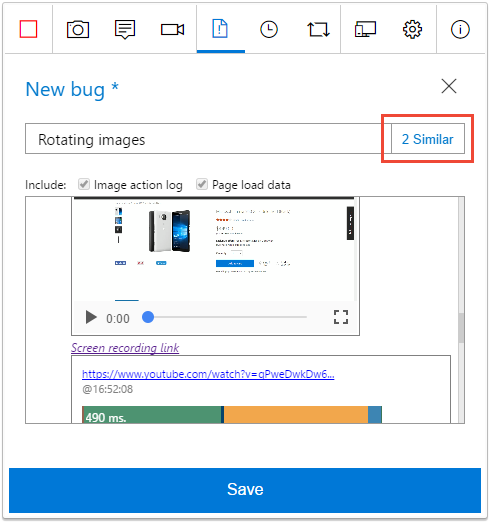
Formulář zobrazí 0 Podobné , pokud nenajde žádné odpovídající chyby. V tomto případě nebo pokud nevidíte odkaz podobný, můžete vytvořit novou chybu, která obsahuje snímky obrazovky, poznámky a videa, jak je popsáno v průzkumném testování v režimu připojení.
Pokud chcete aktualizovat chybu, proveďte místo vytvoření nové úlohy následující úlohy.
Vyberte ho ze seznamu a vyberte Upravit.
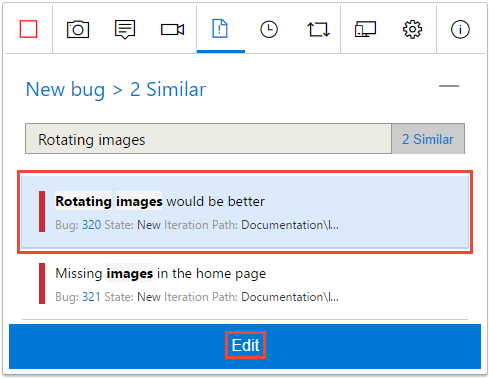
Rozšíření připojí všechny snímky obrazovky, poznámky a videa k existující chybě.
Uložte aktualizovanou chybu.
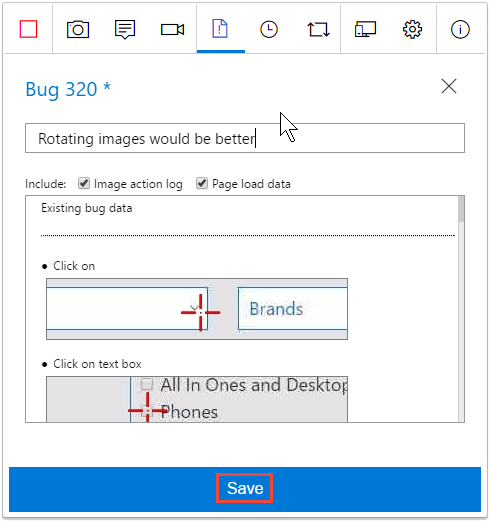
Nebo pokud se rozhodnete neaktualizovat existující chybu, ignorujte odkaz Podobný a výběrem možnosti Nová chyba se vraťte do formuláře s podrobnostmi o chybě.
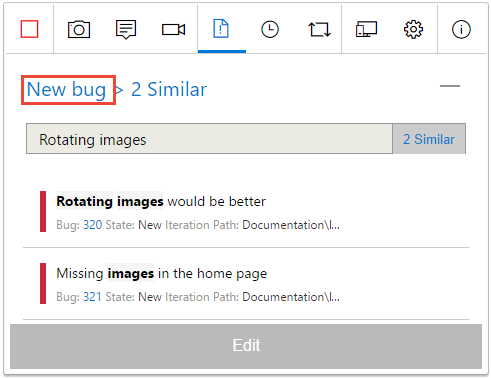
- Zadejte podrobnosti o nové chybě a uložte ji, jak je popsáno v průzkumném testování v připojeném režimu.
Pokračujte ve zkoumání aplikace, zařaďte chyby a úkoly a vytvořte testovací případy.
Zobrazení výsledků průzkumné relace
Když založíte chyby, vytvoříte úkoly nebo vytvoříte testovací případy, zobrazí se na stránce Nedávné průzkumné relace v Azure Test Plans.
Podívejte se, jak můžete zobrazit relace a získat přehledy.
Související články
- Použití rozšíření Test &Feedback v připojeném režimu
- Prozkoumání pracovních položek pomocí průzkumného testování
- Získání přehledů napříč relacemi průzkumného testování
- Použití rozšíření Test &Feedback v samostatném režimu
- Průzkumné testování pomocí Microsoft Test Manageru
- Přehled ručního a průzkumného testování